📌 相关文章
- hello world c - C# (1)
- C#中的Hello World
- c# hello world - C# (1)
- C#中的Hello World(1)
- hello world c (1)
- C++ hello world - C++ (1)
- hello world c# (1)
- hello world c++ (1)
- hello world c++ - C# (1)
- c#中的hello world(1)
- Q# hello world - C# (1)
- C++中的hello world(1)
- hello-world (1)
- hello world 的代码 (1)
- hello world - Python (1)
- python中的hello world(1)
- c#代码示例中的hello world
- hello world c# 代码示例
- hello world c++ 代码示例
- C++代码示例中的hello world
- hello world cc++ 代码示例
- hello world c++ - C# 代码示例
- hello world c - C# 代码示例
- C++ hello world - C++ 代码示例
- c# hello world - C# 代码示例
- Q# hello world - C# 代码示例
- java中的hello world(1)
- java Hello World (1)
- php中的hello world(1)
📜 WPF-Hello World
📅 最后修改于: 2020-11-18 09:50:14 🧑 作者: Mango
在本章中,我们将开发一个简单的Hello World WPF应用程序。因此,让我们按照以下步骤开始简单的实现。
- 单击文件>新建>项目菜单选项。
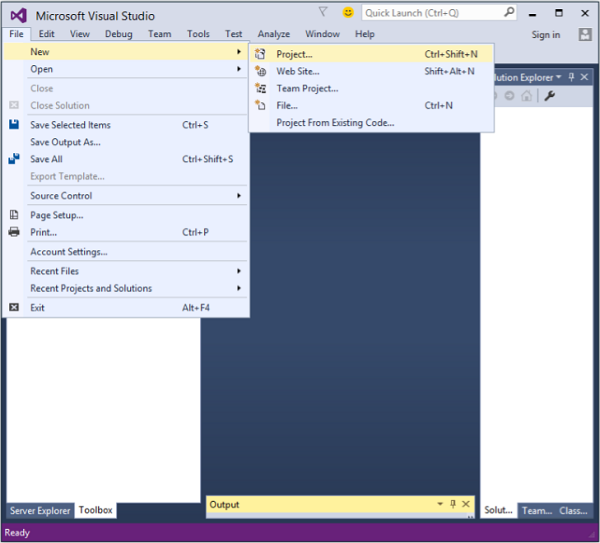
- 将显示以下对话框。
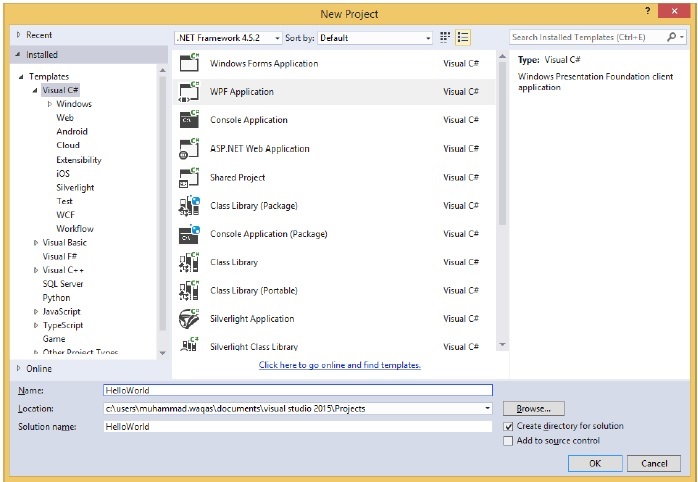
-
在“模板”下,选择“ Visual C#”,然后在中间面板中,选择“ WPF应用程序”。
-
给项目起个名字。在名称字段中键入HelloWorld ,然后单击确定按钮。
-
默认情况下,创建两个文件,一个是XAML文件(mainwindow.xaml),另一个是CS文件(mainwindow.cs)
-
在mainwindow.xaml上,您将看到两个子窗口,一个是设计窗口,另一个是源(XAML)窗口。
-
在WPF应用程序中,有两种方法可以为您的应用程序设计UI。一种是简单地将UI元素从工具箱拖放到“设计窗口”。第二种方法是通过为UI元素编写XAML标签来设计UI。当拖放功能用于UI设计时,Visual Studio会处理XAML标记。
-
在mainwindow.xaml文件中,默认情况下写入以下XAML标记。
- 默认情况下,将网格设置为页面之后的第一个元素。
- 让我们转到工具箱,然后将一个TextBlock拖到设计窗口中。
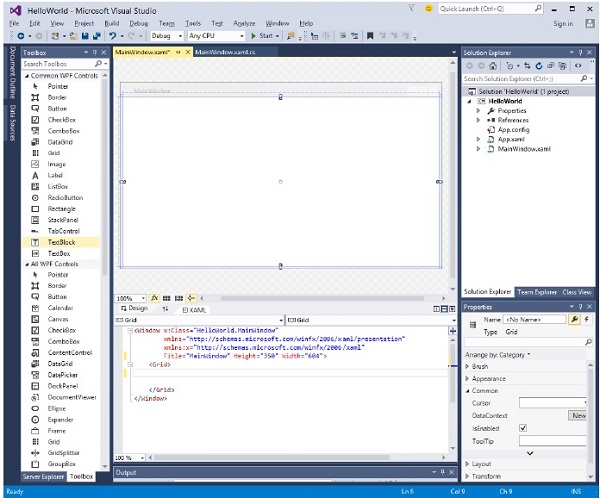
- 您将在设计窗口上看到TextBlock。
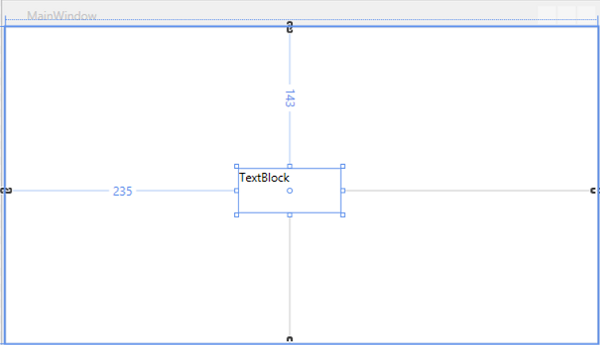
-
当您查看源代码窗口时,您将看到Visual Studio为您生成了TextBlock的XAML代码。
-
让我们将XAML代码中的TextBlock的Text属性从TextBlock更改为Hello World。
- 现在,您还将在“设计”窗口上看到更改。
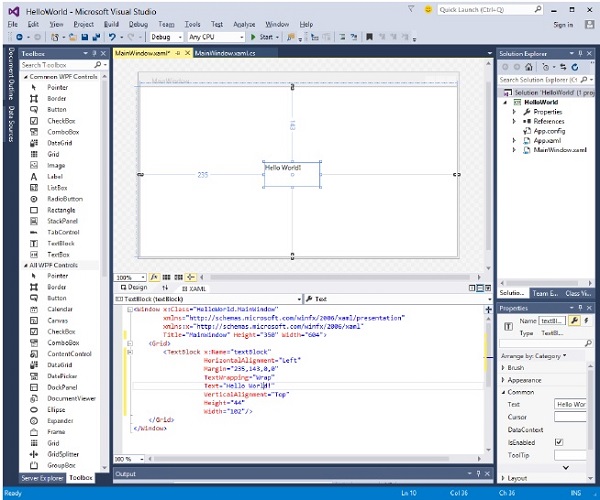
编译并执行上述代码后,您将看到以下窗口。
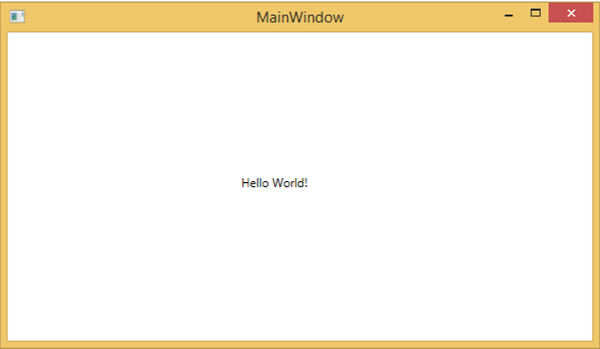
恭喜你!您已经设计并创建了您的第一个WPF应用程序。